Načini za ispravljanje pogreške instalacije Visual C ++ s kodom 0x80240017

- 3649
- 64
- Ms. Lonnie Dietrich
Vjeruje se da je vizualni paket za preraspodjelu C ++, koji nije dio Windows operativnih sustava, alat za programere-programere. Doista, ovo je vrlo moćna platforma za stvaranje primjene bilo koje razine složenosti - od vozača do cross -platform rješenja, do OS -a. Ali ispada da se u nekim slučajevima obični korisnici ne mogu učiniti bez instaliranja ovog paketa, pogotovo ako imaju ovisnost o igrama i drugim programima napisanim pomoću Visual C++.

Jao, često kada pokušavate instalirati paket izvan područja kumulativnog ažuriranja, operacija se završava hitnim slučajevima, a monitor je u tom trenutku istaknut pogreškom 0x80240017 s pojašnjenim dodatkom "Postavke" nisu dovršene ". Istina, takvo je dekodiranje jednako neinformativno kao i sam kod - da biste razumjeli pravi uzrok onoga što se dogodilo, morat ćete naporno raditi.
Što znači pogreška 0x80240017
Ova je poruka karakteristična za Windows, počevši od sedam, a samo znači da je pokušaj instaliranja Microsofta Visual C ++, dijela jednog od preraspodjele 2015/2017/2019, bio neuspješan.
Najčešće, neidentificirana pogreška s kodom 0x80240017 pojavljuje se s neuspješnim pokušajem instalacije vizualnih C ++ komponenti zbog različitih kvarova u centru za ažuriranja Windows za ažuriranja za ažuriranja. Oni mogu biti uzrokovani oštećenjem važnih datoteka, aktivnostima zlonamjernog softvera, blokiranjem s vatrozida ili antivirusa. Konačno, isključivanje ili zaključavanje Windows Update Center od strane korisnika računala.
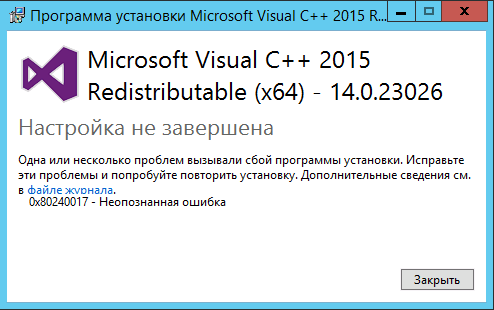
Istina, neće biti ozbiljnih posljedica u smislu redovitog korištenja računala, a korekcija ove pogreške je jačina prosječnog korisnika. Samo se trebate pridržavati u nastavku i biti strpljivi - možda će vrijeme i trud morati potrošiti puno.
Kako riješiti problem s pogreškom 0x80240017
Microsoft Visual C ++ je integrirano okruženje za razvoj platforme, unutar kojeg možete stvoriti aplikacije na programskim jezicima obitelji C ++, za Windows platformu. Proizvod je sastavni dio Microsoft Visual Studio - paket s kojim možete napisati i ispraviti softverski kôd. Aplikacija uključuje knjižnice niske razine koje olakšavaju pravopis programa, uključujući kompatibilne s drugim platformama.
Službene distribucije rijetko kada je ovaj paket uključen, ali u svakom slučaju, otpuštanje vaše verzije sustava Windows treba uzeti u obzir-32-bitni paket neće moći funkcionirati u 64-bitnoj arhitekturi, ali obrnuto je izjava netočno, budući da su sustavi s većim pražnjenjem kompatibilni u svima sa 32-bitnim.
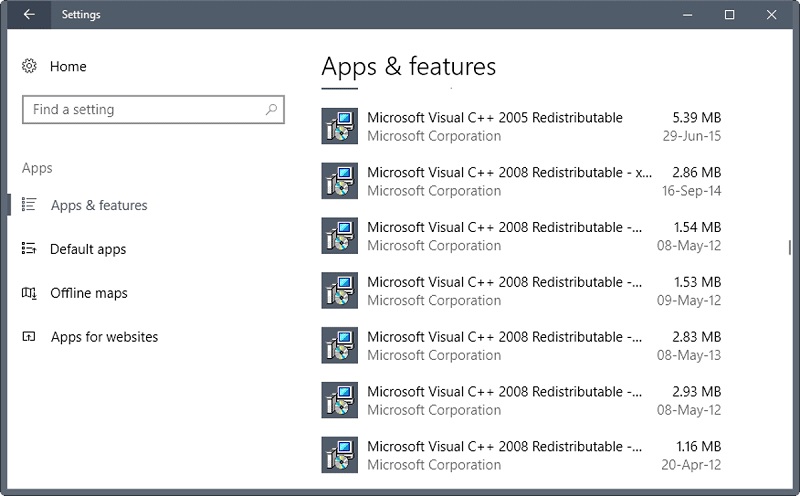
Dakle, moguće su dvije mogućnosti: Visual C ++ instaliran je na računalo tijekom instalacije Windows -a ili ste instalirali paket kasnije sami. Ali u prvom i drugom slučajevima, Microsoft objavljuje ažuriranja paketa, nadopunjujući svoje knjižnice. Oni su instalirani automatski, bez potrebe za intervencijom korisnika i zajamčujući ažuriranje funkcionalnosti popularnog programiranja okruženja.
Neki softverski proizvodi u izvještaju o pokretanju koja je verzija paketa instalirana na računalu (na primjer, u Steamu je to uobičajena pojava). Ali daleko od uvijek ažuriranja su bezbolno bezbolno. Razmislite što se može učiniti ako je sljedeće ažuriranje u hitnim slučajevima s izdavanjem neidentificirane pogreške 0x80240017.
Ponovno instaliranje Microsoft Visual C paketa ++
Jedan od najpopularnijih načina kako popraviti pogrešku 0x80240017 je ponovno instaliranje programiranja Visual C ++. Prvo trebate izbrisati staru torbu. Da bismo to učinili, započinjemo "upravljačku ploču", kliknite karticu "Programi i komponente", pronađite na popisu instaliranih programa vizualnog C ++ redistribuiranja, kliknite na paket i izbrišite ga i izbrišite ga.
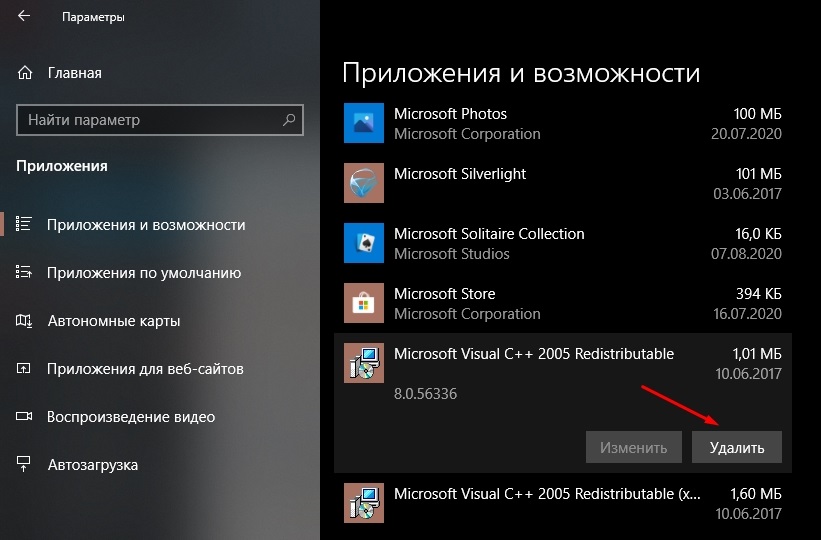
Sada u pregledniku idemo na web stranicu Microsofta u odjeljku za preuzimanje, upisujemo liniju pretraživanja Vizualni C ++ preraspodjeljujući se i slijedite vezu najnovije verzije za podršku paketa. Zatim odaberite verziju paketa željenog pražnjenja (distribuirani paketi paketa 2015/2017/2019 - Isto, ne možete brinuti o njemu) i preuzmite je.
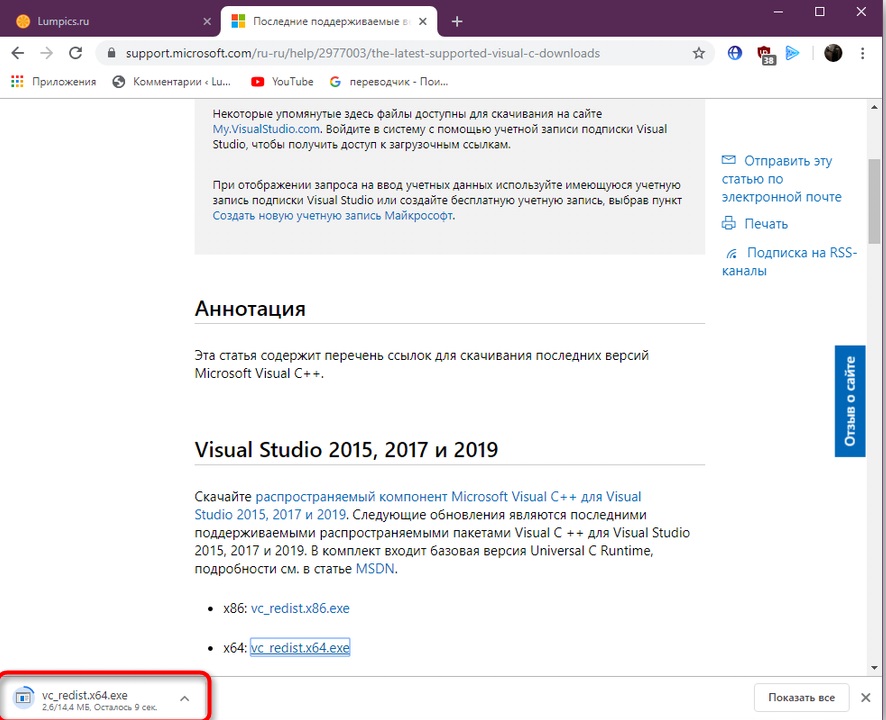
Instalacija se izvodi, kao i obično, pokretanjem exe -file, a ako je odabran posljednji paket, operativni sustav neće biti napravljen u bliskoj budućnosti. Poželjno, ali ne nužno u vrijeme ponovne instalacije, isključite antivirusni program.
Kao što praksa pokazuje, u mnogim je slučajevima ta metoda koja se ispada da je najučinkovitija. Ali ponekad to ne uspije, a onda morate pribjeći alternativnim metodama.
Prisilno ažuriranje s opcijom za grešku kvara
Jedan od razloga za pojavu neidentificirane pogreške 0x80240017 je oštećenje/brisanje nekih sistemskih datoteka potrebnih za ažuriranje. Standardni alat u takvim slučajevima je pokretanje Ugrađene SFC usluge koja skenira i vraća oštećene WUC datoteke.
Opišimo kako to učiniti:
- Regrutujemo u konzoli "CMD" pomoću PKM -a, nazovimo kontekstni izbornik i odabiremo "pokretanje u ime administratora";
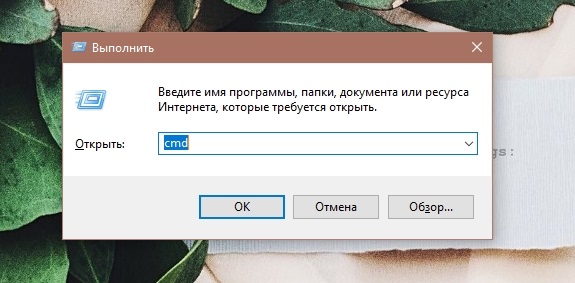
- U prozoru terminala unesite SFC /Scannow, potvrdite Enter pritiskom;
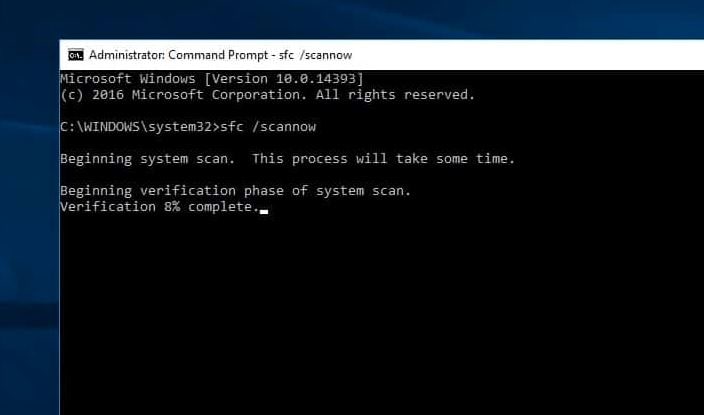
- Čekamo kraj usluge, preopteretiti računalo.
Sada možete ponovo pokušati preuzeti ažuriranja. Korisnički program za odbacivanje alata je najprikladniji za to, što je ujedno i sredstvo obvezne instalacije ažuriranja s funkcijom provjere OS -a za integritet u sustavu Windows.
Algoritam djelovanja:
- Konzolu "CMD" biramo, pomoću desnog gumba miša, nazovemo kontekstni izbornik i odaberemo "Pokretanje u ime administratora";
- U prozoru terminala u načinu konzole dosljedno unosimo tri naredbe, dovršavajući svaku pritisak: Enter:
DISLO /Online /CleanUp-slika /CheckHealth
DISLO /Online /Cleaning-slika /ScanHealth
DISLO /Online /Cleanup-slika /RestoreHealth - Čekamo završetak komunalnog programa;
- Preopterećivanje računala.
Ispravljanje pomoću načina uklanjanja problema
Ova metoda približno iste razine učinkovitosti kao u prethodnom slučaju. Izvodi se u sljedećem slijedu:
- Kliknite "Start", u konzoli za pretraživanje uvodimo frazu "Pretraživanje i uklanjanje grešaka";
- Kad su rezultati pretraživanja istaknute na ploči, odaberite gornji redak;
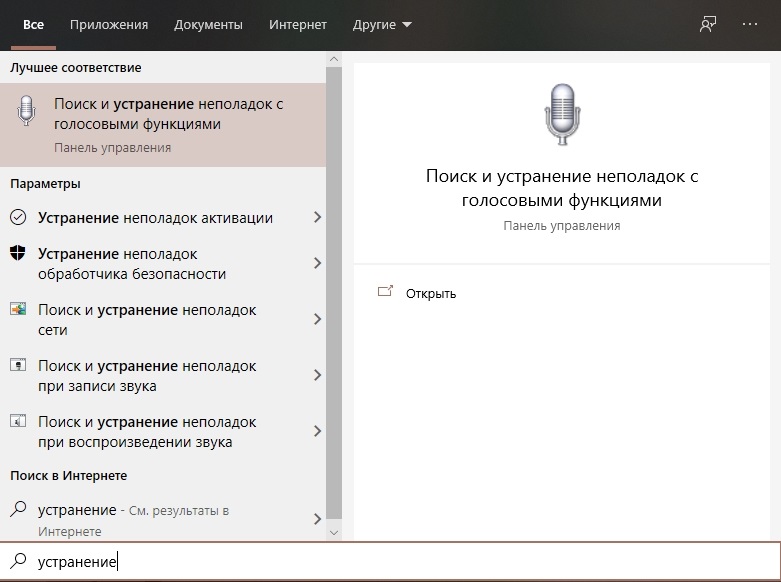
- U novom prozoru u lijevom bloku odaberite stavku "Pogledajte sve";
- Kliknite na liniju "Windows Update Center" koji se nalazi na dnu prozora;
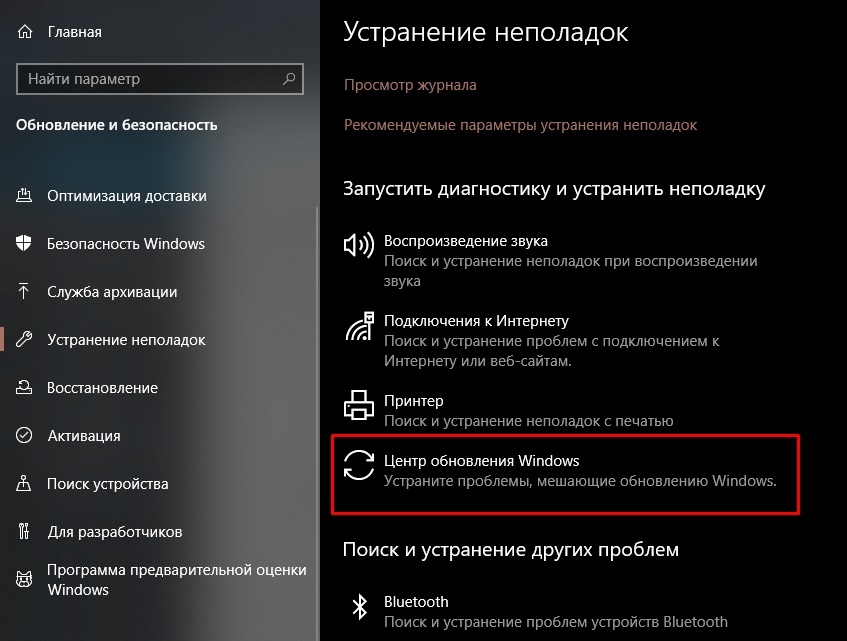
- Kliknite gumb "Dalje", unesite lozinku administratora;
- Čekamo završetak usluge, ponovno pokretanje računala.
Provjeravamo je li pogreška sustava Windows s kodom 0x80240017 ostala prilikom ažuriranja vizualnog C paketa++.
Postavke spremanja u Windows 10
Predmemoriranje podataka izuzetno je koristan alat koji vam omogućuje da značajno povećate brzinu alata koji ga koriste. Ali ponekad ovaj mehanizam ne uspije, a onda podaci u predmemoriji ne dopuštaju uporabu potrebnog scenarija razvoja događaja. Ova se situacija može pojaviti s Microsoft Store -om ako instaliramo komponente paketa Visual Studio iz ove trgovine.
Srećom, Windows pruža alat koji vam omogućuje resetiranje predmemorije trgovine, ali to je tim za konzole. Da biste pokrenuli uslužni program, nazovite konzolu "Izvršite" (istodobno pritiskanje Windows + R tipki) i nazovite WSReset u samoj konzoli.exe i pritisnite Enter.
Ponovno pokrećemo računalo i provjerimo je li pogreška 0x80240017 nestala prilikom instaliranja vizualnog c++. Ako ne, idemo na sljedeću točku.
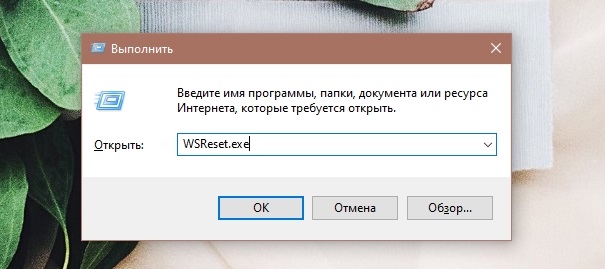
Učitavanje operativnog sustava u sigurnom načinu rada
Mnogi problemi u radu operativnih sustava obitelji Windows povezani su s pogreškama vozača. Najlakši način da se osigura da je problem ovaj - nikako potraga za novim vozačima i njihovom ukupnom zamjenom - to samo može pogoršati situaciju. Postoji učinkovitije i učinkovitije rješenje s kojim se suočavaju mnogi korisnici, ali malo ih koristi ovaj alat. Govorimo, kao što ste već pogodili, o pokretanju OS -a u tako -prikupljenom zaštićenom načinu rada, kada Windows radi s minimalnim potrebnim brojem upravljačkih programa pomoću pojednostavljenog VGA grafičkog načina (Rezolucija 640 × 480, broj boja 16), što ne zahtijeva poseban vozač.
Ponekad, kada se rad računala prekida na nenormalan način (gubitak snage u kućanskoj mreži, pojava plavog zaslona smrti i naknadni urušavanje sustava), kada učitavanje Windows nudi nekoliko mogućnosti scenarija, uključujući i učitavanje OS u zaštićenom načinu rada.
Ako trebate nazvati ovaj način u redovnoj situaciji, potrebno je pritisnuti tipku F8 prije nego što započnete trenutak učitavanja OS -a. Pritiranje treba obaviti nakon što se na ekranu pojavi logotip BIO -a, a bez oklijevanja, budući da je vrijeme između učitavanja BIOS -a i samog operativnog sustava malo.
Kad vam Windows nudi odabir načina preuzimanja, zaustavljamo se na sigurnoj opciji.

Ali budući da nam je potreban pristup internetu da bismo provjerili operabilnost računala prilikom preuzimanja Visual C ++, morate odabrati siguran način rada uz podršku mreže - mrežni upravljački programi rijetko su uzrokovani problemima, a ako se to dogodi, to Pristup internetu postaje nepristupačan, bez obzira na činjenicu da namjeravate namjeravati.
Nakon preuzimanja sustava Windows u sigurnom mreži, pokušajte ažurirati Visual C paket++. Ako prolazi bez problema, to znači da je pogreška 0x80240017 prilikom instaliranja Microsoft Visual C ++ precizno povezana s pogrešnim radom vozača. U ovom ćete slučaju zaista morati zaviriti da biste saznali koja je od njih uzrokovala pojavu nevolja.
OS možete učitati u sigurnom načinu na drugi način, iz naredbenog retka pokretanjem MSConfig uslužnog programa. Obično se koristi za uključivanje/onemogućavanje programa i usluga koje se automatski učitavaju. U našem slučaju, zadaci su nešto drugačiji, tako da nas kartice "Automobile" i "Service" nisu zainteresirani - idemo u prozor "Boot" i stavljamo potvrdnu oznaku nasuprot natpisu "siguran način". Nakon vremenskog razdoblja navedenog u prozoru, bit ćete pozvani na ponovno učitavanje, slažemo se i izvodimo iste radnje koje su gore opisane.
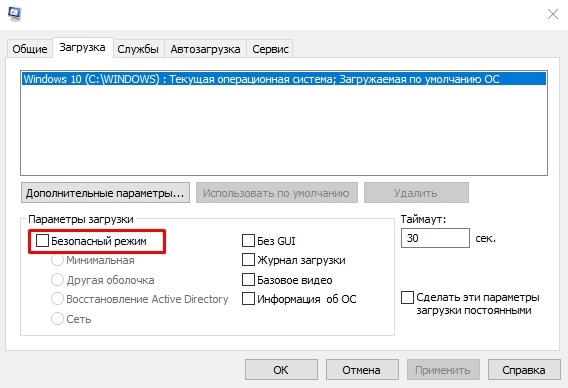
Pogreška 0x80240017 s pojašnjenjem "Nije uspjelo izvršiti MSU paket"
Ovaj natpis u slučaju neidentificirane pogreške 0x80240017 u sustavu Windows 7/8 obično se pojavljuje u fazi pokretanja programa. Ispravljanje zahtijeva sljedeće radnje:
- Provjeravamo je li servisni paket instaliran na računalu, ako ne, preuzmite SP1 s web stranice Microsoft, instalirajte ga. Nakon toga, idite na Windows Update Center i u prisilnom načinu rada tražimo nestala ažuriranja operativnog sustava.
- Ako je servisni paket 1 već prisutan (obično ulazi u distribuciju i ne treba dodatnu instalaciju), morate ga učitati zakrpu (tražimo isto mjesto na kojem se nalazi SP1), oni su različiti za 32- Bit i 64-bitni sustavi.
- Instalirajte zakrpu, ponovno pokrenite računalo, provjerite je li pogreška povezana s instalacijom Visual C nestala++.
Kao što vidite, problem ugradnje paketa ima mnoga rješenja i ne sumnjamo da naši čitatelji također znaju druge načine. Podijelite ih u komentarima - možda će vaša opcija biti najučinkovitija.
- « Zašto vam treba WPS funkcija na usmjerivaču i kako je pravilno koristiti
- Kako zatvoriti poklopac prijenosnog računala bez isključivanja »

